Adobe Dreamweaver基础
- 格式:docx
- 大小:57.69 KB
- 文档页数:20



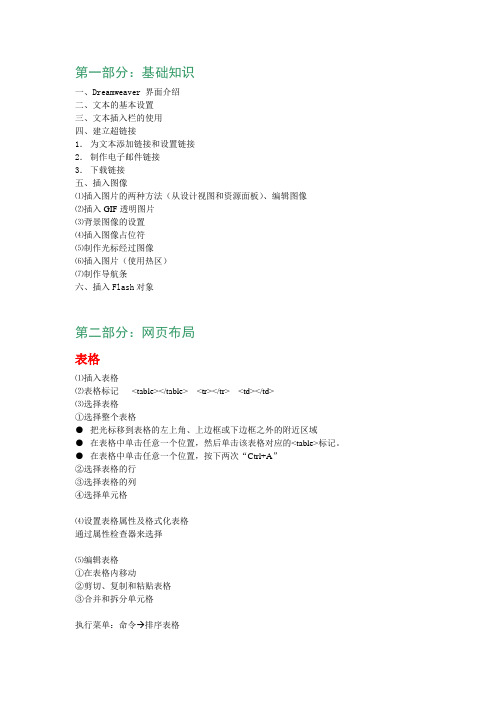
第一部分:基础知识一、Dreamweaver 界面介绍二、文本的基本设置三、文本插入栏的使用四、建立超链接1.为文本添加链接和设置链接2.制作电子邮件链接3.下载链接五、插入图像⑴插入图片的两种方法(从设计视图和资源面板)、编辑图像⑵插入GIF透明图片⑶背景图像的设置⑷插入图像占位符⑸制作光标经过图像⑹插入图片(使用热区)⑺制作导航条六、插入Flash对象第二部分:网页布局表格⑴插入表格⑵表格标记<table></table> <tr></tr> <td></td>⑶选择表格①选择整个表格●把光标移到表格的左上角、上边框或下边框之外的附近区域●在表格中单击任意一个位置,然后单击该表格对应的<table>标记。
●在表格中单击任意一个位置,按下两次“Ctrl+A”②选择表格的行③选择表格的列④选择单元格⑷设置表格属性及格式化表格通过属性检查器来选择⑸编辑表格①在表格内移动②剪切、复制和粘贴表格③合并和拆分单元格执行菜单:命令 排序表格举例:制作一个文学页面一、使用表格布局页面1.插入1行1列的表格,如下图所示:2.设置表格边框颜色。
在标签选择器中单击<table>标签,然后在属性面板中设置边框颜色设置为“#999900”,并在“垂直”下拉列表中选择“顶端”。
如下图所示:3.插入4行1列的嵌套表格二。
将光标定位在表格一中,然后执行插入表格命令,如下图所示:在“属性”面板中将第二行和第四行的“背景颜色”设置为“#999900”。
4.插入1行2列嵌套表格三。
将表格二适当拉大后,在第三行单元格单击,在其“属性”面板“垂直”下拉列表中选择“顶端”选项。
然后执行插入表格,如下图所示:5.插入4行2列嵌套表格四。
将表格三适当拉大后,在左侧单元格中单元,然后执行插入表格,如下图所示:得到如下图所示的效果:5.插入2行1列嵌套表格五。

Dreamweaver网页设计从零开始Chapter 1:认识DreamweaverDreamweaver是一款由Adobe公司开发的专业网页设计软件。
它集成了丰富的功能和工具,为用户提供了一种简便而高效的方式来创建和编辑网页。
Dreamweaver支持多种开发语言,包括HTML、CSS、JavaScript和PHP等,使得用户可以灵活地设计和开发网页。
Chapter 2:Dreamweaver的基本设置在开始使用Dreamweaver之前,我们需要进行一些基本的设置。
首先,我们可以选择合适的界面布局,例如工作区布局、代码布局或设计布局,以便于我们更好地编写和编辑代码。
其次,我们可以根据自己的需求设置代码提示和自动补全功能,提高工作效率。
Chapter 3:创建网页模板在设计网页时,使用模板可以让我们更加方便地保持风格的一致性。
Dreamweaver提供了创建网页模板的功能。
我们可以先设计一个主模板,包含网页的共同元素,例如页眉、页脚和导航栏等。
然后,我们可以基于这个主模板创建其他页面,只需要修改页面中的内容,而不必每次都从头开始设计。
Chapter 4:网页布局设计网页的布局设计是网页设计中的重要一环。
Dreamweaver提供了多种布局工具和功能,例如网格系统和响应式布局。
网格系统可以帮助我们将网页划分为几个等分,有助于页面元素的排列和对齐。
而响应式布局可以根据不同的设备屏幕大小自动调整网页的布局,保证用户在不同设备上都能有良好的浏览体验。
Chapter 5:网页元素的设计与编辑在Dreamweaver中,我们可以方便地设计和编辑网页的元素。
例如,我们可以使用图像编辑工具对图片进行裁剪、调整大小和优化处理,以便网页加载更快。
我们还可以使用CSS样式对文字、链接和按钮等元素进行美化。
此外,Dreamweaver还提供了预设的网页元素模板,可以快速插入常用元素,如表格、表单和轮播图等。
Chapter 6:添加动态效果动态效果能够增加网页的互动性和视觉效果。

Dreamweaver的基本使用介绍Dreamweaver是一种强大的网页开发工具,它提供了各种功能和工具,使开发者能够更轻松地设计、编写和管理网站。
本文将介绍Dreamweaver的基本使用方法,帮助初学者快速上手使用这个工具。
安装首先,您需要从Adobe官方网站下载并安装Dreamweaver。
安装过程与其他软件的安装类似,按照指示进行操作即可。
一旦安装完成,您就可以开始使用Dreamweaver了。
创建新项目在打开Dreamweaver后,您将看到一个欢迎界面。
要创建一个新项目,请按照以下步骤操作: 1. 点击左上角的“文件”菜单。
2. 选择“新建”。
3. 在弹出窗口中,选择“网站”选项。
4. 输入项目名称和保存位置。
5. 点击“下一步”按钮。
6. 选择您要使用的起始文件夹的类型(HTML、PHP等)。
7. 点击“完成”按钮。
现在,您已经成功创建了一个新的Dreamweaver项目。
编辑网页在Dreamweaver中,您可以使用所见即所得(WYSIWYG)编辑器来设计和编辑网页。
以下是一些基本的网页编辑功能和工具: - 工具栏:位于顶部的工具栏提供了常用的编辑和设计工具,例如选择、文本样式、图像插入等。
- 代码视图:如果您更喜欢直接编辑HTML代码,可以切换到代码视图。
在代码视图中,您可以手动编辑HTML和CSS代码。
- 面板:Dreamweaver提供了各种面板,用于管理项目文件、调整页面属性以及查看代码的相关提示和错误信息。
- 切分视图:您可以将编辑界面分为多个窗格,以同时查看设计视图和代码视图。
管理项目文件在Dreamweaver中管理项目文件非常容易。
您可以使用文件管理器面板浏览项目文件夹和文件,还可以执行一些常见的文件操作,如创建新文件、重命名和删除文件等。
预览和测试在您完成网页设计后,可以使用Dreamweaver的预览功能来查看网页的外观和布局。
点击工具栏上的“预览”按钮,Dreamweaver将在内置浏览器中打开您的网页。
网页设计掌握AdobeDreamweaver的基本使用方法Adobe Dreamweaver是一款功能强大的网页设计工具,许多网页设计师都会使用它来创建和编辑网页。
本文将为你详细介绍Adobe Dreamweaver的基本使用方法,帮助你掌握这一工具。
一、安装和启动Dreamweaver首先,你需要从官方网站下载并安装Dreamweaver软件。
安装完成后,双击桌面图标或在开始菜单中找到Dreamweaver的快捷方式,点击启动软件。
二、创建新网页项目在Dreamweaver的主界面中,你可以选择新建一个网页项目。
点击菜单中的“文件”选项,然后选择“新建”来创建一个新的网页项目。
在弹出的窗口中,你可以选择不同的项目类型和模板,根据需要进行选择。
三、编辑网页内容在Dreamweaver的编辑界面中,你可以通过直接输入文本、插入图片和链接等来编辑网页内容。
使用工具栏上的各种工具,可以轻松地排版和布局。
你还可以使用CSS样式表来设置文本样式和页面布局。
四、插入多媒体内容除了文本和图片外,Dreamweaver还支持插入多媒体内容,如音频和视频。
通过点击菜单中的“插入”选项,你可以选择插入音频或视频文件,并对其进行设置和调整。
五、设置页面属性在Dreamweaver中,你可以通过点击菜单中的“属性”选项来设置页面属性。
在页面属性窗口中,你可以设置页面的标题、文件名、meta标签等信息,以及页面的背景颜色和背景图片等。
六、预览和测试网页在编辑完成后,你可以通过点击菜单中的“文件”选项,选择“预览在浏览器中”来预览你的网页。
这样可以确保你的网页在不同浏览器中的兼容性。
你还可以通过点击菜单中的“文件”选项,选择“检查链接”来检查网页中的链接是否正常。
七、保存和发布网页编辑完成后,记得及时保存你的网页。
点击菜单中的“文件”选项,选择“保存”来保存你的网页。
如果你想将网页发布到互联网上,可以通过点击菜单中的“文件”选项,选择“上传到服务器”来上传你的网页文件。
学会使用Dreamweaver进行网页设计在信息爆炸的时代,网页设计已经成为一门热门的技能和职业。
无论是个人搭建个人博客还是企业进行宣传,一个漂亮、专业的网页设计能吸引更多的用户和客户。
在众多网页设计工具中,Adobe公司的Dreamweaver无疑是最受欢迎的。
本文将介绍如何学会使用Dreamweaver进行网页设计。
一、了解Dreamweaver基础知识在开始学习使用Dreamweaver之前,我们需要对其有一定的了解,包括软件的功能和特点。
Dreamweaver是一款所见即所得的网页设计工具,它提供了强大的代码编辑功能,同时支持一键生成网页、插入各种元素等。
熟悉Dreamweaver的基本操作和界面布局,对于后续的网页设计将大大提高效率。
二、学习HTML和CSS基础知识虽然Dreamweaver提供了所见即所得的设计方式,但是了解HTML和CSS的基础知识是非常重要的。
HTML是网页的基础语言,负责网页结构的搭建;CSS则负责网页的样式设置。
掌握HTML和CSS的基础语法和常用属性,可以帮助我们更好地使用Dreamweaver进行网页设计。
三、实战练习网页设计理论知识固然重要,但是实战练习同样不可或缺。
通过实际的网页设计项目,我们可以巩固理论知识,并提高自己的设计技巧和审美能力。
在实战练习中,我们可以选择一些简单的网页设计任务,例如设计一个个人简历网页或者一个产品宣传网页。
通过实际操作,我们可以熟悉Dreamweaver的各种功能,并逐渐提升自己的设计水平。
四、学习Dreamweaver高级功能一旦掌握了Dreamweaver的基本操作,我们就可以深入学习其高级功能,以提高自己的设计效果。
Dreamweaver提供了许多强大的功能,例如响应式设计、动态内容生成、数据库连接等。
学习这些高级功能,可以帮助我们设计更加复杂、交互性更强的网页。
五、寻找交流和学习的机会网页设计是一个不断学习和进步的过程,因此与其他设计师进行交流和学习是非常重要的。
Adobe DreamweaverAdobe Dreamweaver,简称“DW”,中文名称"梦想编织者",是美国MACROMEDIA公司开发的集网页制作和管理网站于一身的所见即所得网页编辑器,它是第一套针对专业网页设计师特别发展的视觉化网页开发工具,利用它可以轻而易举地制作出跨越平台限制和跨越浏览器限制的充满动感的网页。
Adobe Dreamweaver使用所见即所得的接口,亦有HTML(标准通用标记语言下的一个应用)编辑的功能。
它有Mac和Windows系统的版本。
随Macromedia被Adobe收购后,Adobe也开始计划开发Linux 版本的Dreamweaver了。
Dreamweaver自MX版本开始,使用了Opera 的排版引擎"Presto" 作为网页预览。
1发展历程编辑Dreamweaver 1.0发布于1997年12月,由之前的Macromedia公司发布。
Dreamweaver 2.0,发布于1998年12月。
Dreamweaver 3.0,发布于1999年12月。
Dreamweaver 3.0不足3M,是个经典版本。
无论是多破的机器,速度特快,功能够用。
此时的Dreamweaver已经是一个集网页创作和站点管理两大利器于一身的超重量级的创作工具。
2历史版本编辑2.1版本介绍Dreamweaver 2.0版本具有强大的站点管理功能,内置FTP软件可以直接上传主页;所见即所得的页面编辑方式;支持Styles Sheet 样式表单,创造丰富的页面效果;支持Layer层,并可使用Timeline 时间轴制作动态网页;内置Behavior行为,为网页增加交互功能;提供模板和库可以加速页面的生成和制作;支持外部插件,提供无限的扩展能力。
版本发布Macromedia Dreamweaver 1.0时代Dreamweaver 2.0Dreamweaver 2.01Dreamweaver 3Dreamweaver 4Dreamweaver 5Dreamweaver MXDreamweaver MX 2004Dreamweaver 8.0Adobe时代DreamWeaver CS3 DreamWeaver CS4 Dreamweaver CS5 Dreamweaver CS5.5 Dreamweaver CS62013 Dreamweaver Creative Cloud(CC)3工作界面编辑3.1初识界面安装后,它会自动在Windows 的菜单中创建程序组。
与FrontPage有很大的不同,它把工具栏省去了,然后增加了几个浮动的工具栏。
在 Dreamwaver3.0 中,它的工具栏全是浮动工具栏,可以将工具栏缩小,也可以关闭。
在专业术语里面,他们叫“浮动面板”,利用浮动面板来控制对页面的编写,而不是利用烦琐的对话框,这是 Dreamwaver3.0 编辑网页中最值得人赞赏的特性。
通过在浮动面板中进行属性设置,这样就直接可以在文档中看到结果,避免了中间过程,提高了工作效率。
但对于熟悉了微软的应用程序的用户来说,开始的时候可能很不习惯。
先来介绍它的三个最重要的浮动面板。
3.2启动面板启动面板主要用来快速启动相应的任务,或显示/隐藏相应的浮动面板。
如果启动面板是竖的,那么,可以点击它右下角的一个小按钮,它就可以变成横向的了,这时,可能会发现,它的状态栏上也有这个面板上的所有选项。
这也就为网页制作者提供了方便。
可以直接从右下角点击相应的栏目进入想要进入的对话框。
3.3对象面板对象面板主要功能相当于插入菜单,主要是向网页中插入一些对象,如表格,框架,图象,层,Flash 动画等,它通过一个下拉菜单,把要插入的选项都包括在了其中。
每一个选项中都有若干个图标,只要在图表上单击一下,就可以插入想要插入的对象了。
3.4属性面板属性面板会随着编辑的内容而变化,这个图是文字属性面板,它里面包含了所要编辑的文字的所有内容,包括字体,颜色,大小,连接,缩进等,它的右下角还有一个向下的小三角箭头,单击它,会展开属性面板,它把一些不常用的属性也列出来。
展开后,箭头会变成向上,单击它,又会使属性面板复原。
属性面板很多,还有图象属性控制面板,层属性控制面板等对象的属性控制面板,用户只要选择要编辑的对象,它就会自动变化,挺方便的。
用户对所有由启动面板弹出来的浮动面板在被打开后,可以重新组合,可以将经常用的面板单独地拉出来,只需要将鼠标放到想要拉的按钮上面,然后按住左键拖动就可以了,同理,把他们组合也是一样,用鼠标拖动后,放到上面就可以。
4功能介绍编辑4.1功能特色借助共享型用户界面设计, 在 Adobe Creative Suite 4 的不同组件之间更快、更明智地工作。
使用工作区切换器可以从一个工作环境快速切换到下一个环境。
4.2具体功能CS6新增功能利用Adobe DreamweaverCS6 软件中改善的 FTP 性能,更高效地传输大型文件。
更新的“实时视图”和“多屏幕预览”面板可呈现HTML5 代码,使您能检查自己的工作。
自适应网格可响应的自适应网格版面使用响应迅速的 CSS3 自适应网格版面,来创建跨平台和跨浏览器的兼容网页设计。
利用简洁、业界标准的代码为各种不同设备和计算机开发项目,提高工作效率。
直观地创建复杂网页设计和页面版面,无需忙于编写代码。
改善FTP 性能利用重新改良的多线程 FTP 传输工具节省上传大型文件的时间。
更快速高效地上传网站文件,缩短制作时间。
Catalyst 集成Adobe Business Catalyst 集成使用 Dreamweaver 中集成的 Business Catalyst 面板连接并编辑您利用Adobe Business Catalyst(需另外购买)建立的网站。
利用托管解决方案建立电子商务网站。
增强型 jQuery 移动支持使用更新的 jQuery 移动框架支持为 iOS 和 Android 平台建立本地应用程序。
建立触及移动受众的应用程序,同时简化您的移动开发工作流程。
更新的 PhoneGap 支持更新的 Adobe PhoneGap 支持可轻松为 Android 和 iOS 建立和封装本地应用程序。
通过改编现有的 HTML 代码来创建移动应用程序。
使用 PhoneGap 模拟器检查您的设计。
CSS3 转换将 CSS 属性变化制成动画转换效果,使网页设计栩栩如生。
在您处理网页元素和创建优美效果时保持对网页设计的精准控制。
更新的实时视图使用更新的“实时视图”功能在发布前测试页面。
“实时视图”现已使用最新版的 WebKit 转换引擎,能够提供绝佳的 HTML5 支持。
更新的多屏幕预览面板利用更新的“多屏幕预览”面板检查智能手机、平板电脑和台式机所建立项目的显示画面。
该增强型面板能够让您检查 HTML5 内容呈现。
CS5后的新增功能借助Adobe Dreamweaver CS5.5 软件充满自信地进行设计、构建最新的HTML5 和CSS3 网站、令交互性更上一层楼。
同时为多个设备进行设计,并对全面的代码检查充满自信。
“多屏幕预览”面板借助“多屏幕预览”面板,为智能手机、Tablet 和个人计算机进行设计。
借助媒体查询支持,开发人员可以通过一个面板为各种设备设计样式并实现渲染可视化。
CSS3/HTML5 支持通过CSS 面板设置样式,该面板经过更新可支持新的CSS3 规则。
设计视图现支持媒体查询,在您调整屏幕尺寸的同时可应用不同的样式。
使用HTML5 进行前瞻性的编码,同时提供代码提示和设计视图渲染支持。
JQuery集成借助jQuery 代码提示加入高级交互性。
jQuery 是行业标准JavaScript 库,允许您为网页轻松加入各种交互性。
借助针对手机的起动模板快速启动。
借助PhoneGap 构建本机Android 和iOS 应用程序借助新增的PhoneGap 功能为Android 和iOS 构建并打包本机应用程序。
借助PhoneGap 构建本机Android 和iOS 应用程序。
新增功能实时视图新增功能借助Dreamweaver CS4中新增的实时视图在真实的浏览器环境中设计网页, 同时仍可以直接访问代码。
呈现的屏幕内容会立即反映出对代码所做的更改。
针对Ajax和JavaScript框架的代码提示新增功能。
借助改进的JavaScript核心对象和基本数据类型支持, 更快速、准确地编写 JavaScript。
通过集成包括jQuery、Prototype和Spry 在内的流行JavaScript 框架, 充分利用Dreamweaver CS4的扩展编码功能。
相关文件新增功能源代码, 在“设计”视图中查看父页面。
集成编码增强功能领略内建代码提示的强大功能, 令HTML、JavaScript、Spry和jQuery等Ajax 框架、原型和几种服务器语言中的编码更快、更清晰。
代码导航器新增功能新增的“代码导航器”功能可显示影响当前选定内容的所有代码源, 如CSS 规则、服务器端包括、外部 JavaScript功能、Dreamweaver 模板、iframe 源文件等。
Adobe AIR 创作支持新增功能在Dreamweaver中直接新建基于HTML和JavaScript的 Adobe AIR 应用程序。
在Dreamweaver中即可预览 AIR 应用程序。
使 Adobe AIR 应用程序随时可与 AIR 打包及代码签名功能一起部署。
FLV 支持增强功能通过轻松点击和符合标准的编码将FLV 文件集成到任何网页中- 无需 Adobe FLASH 软件知识。
设计时在 Dreamweaver 全新的实时视图中播放 FLV 影片。
支持领先技术在支持大多数领先 Web 开发技术的工具中进行设计和编码, 这些技术包括HTML、XHTML、CSS、XML、JavaScript、Ajax、PHP、Adobe ColdFusion软件和ASP。
学习最佳做法参考CSS最佳做法实现可视化设计并辅以通俗易懂的实用概念说明。
在支持可访问性和最佳做法的同时创造Ajax驱动的交互性。
集成增强通过跨产品线的直接通信和交互, 充分利用 Dreamweaver CS4 和其它 Adobe 工具的智能集成和强大功能, 包括 Adobe FLASH CS4 Professional、FIREWORKS CS4、Photoshop CS4 和 Device Central CS4 软件。
Adobe InContext Editing新增功能在Dreamweaver 中设计页面, 使最终用户能使用Adobe InContext Editing 在线服务编辑他们的网页, 无需帮助或使用其它软件。